在Excel2003中隐藏或显示工具栏
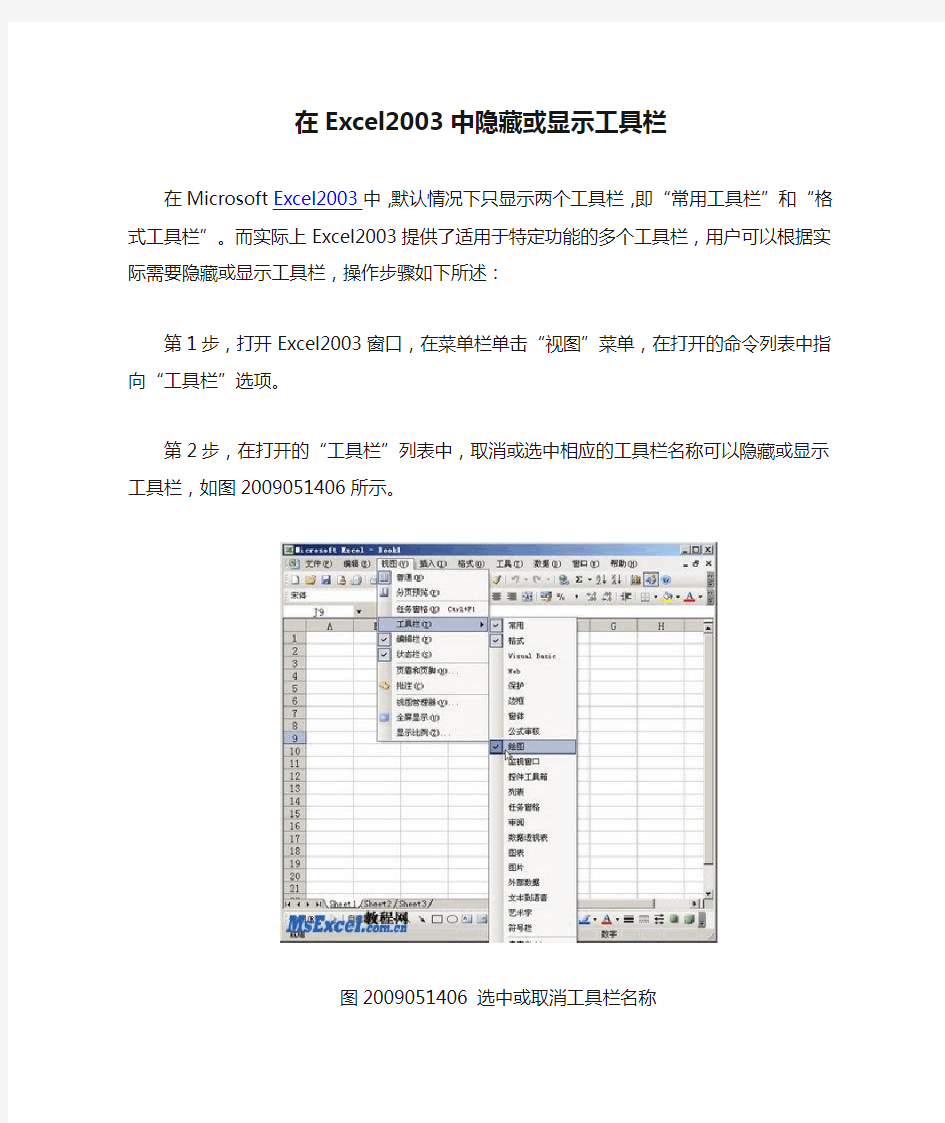
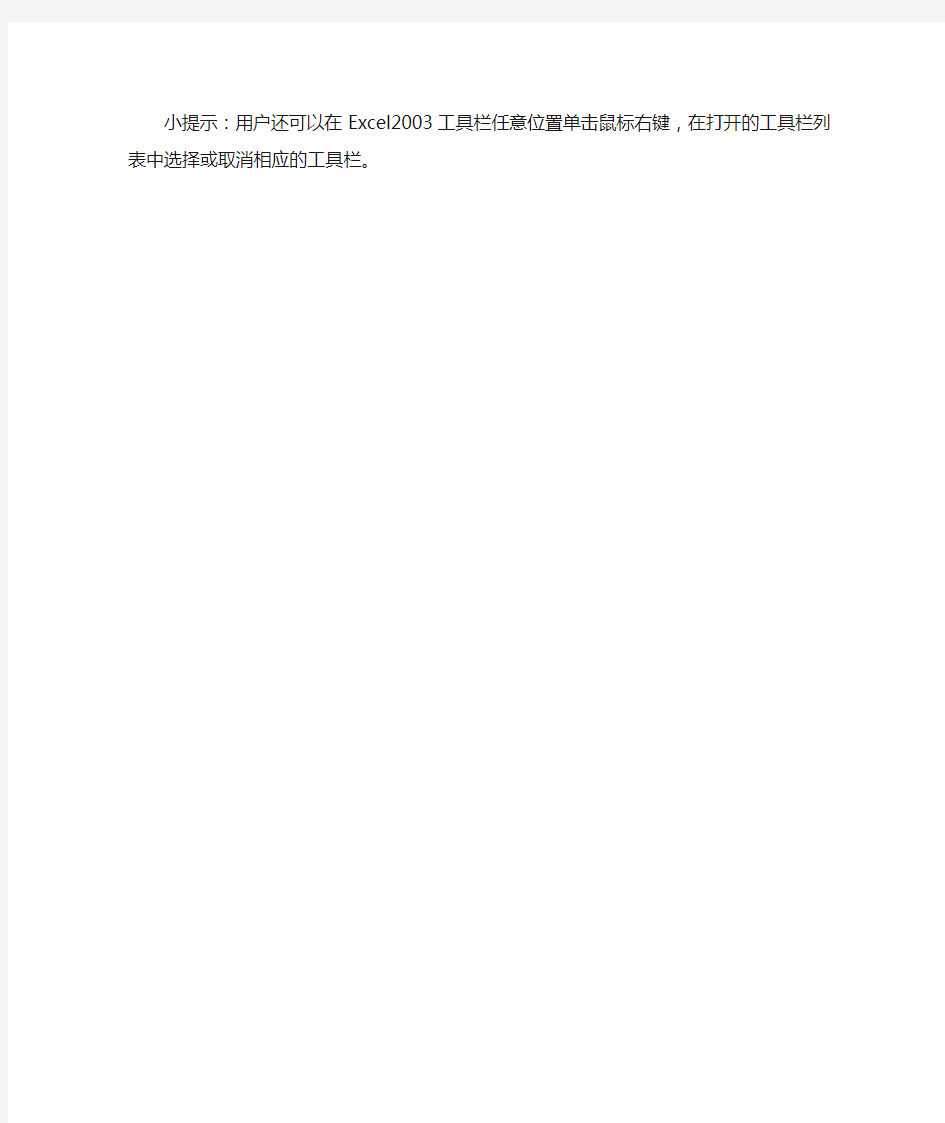
在Excel2003中隐藏或显示工具栏
在Microsoft Excel2003中,默认情况下只显示两个工具栏,即“常用工具栏”和“格式工具栏”。而实际上Excel2003提供了适用于特定功能的多个工具栏,用户可以根据实际需要隐藏或显示工具栏,操作步骤如下所述:
第1步,打开Excel2003窗口,在菜单栏单击“视图”菜单,在打开的命令列表中指向“工具栏”选项。
第2步,在打开的“工具栏”列表中,取消或选中相应的工具栏名称可以隐藏或显示工具栏,如图2009051406所示。
图2009051406 选中或取消工具栏名称
小提示:用户还可以在Excel2003工具栏任意位置单击鼠标右键,在打开的工具栏列表中选择或取消相应的工具栏。
Excel2003的基本操作汇总
Excel 2003的基本操作 Microsoft Excel 2003是Microsoft 公司开发的、基于Windows 操作系统环境的电子表格软件,是目前世界上应用最为广泛的办公室表格处理软件,是Office 系列应用软件之一。电子表格软件是信息时代提高办公效率、实现办公自动化的重要工具,它可以用于记录、组织、统计、分析、汇总、图形化数据。通过电子表格软件,方便快捷地制作出各类报表,如成绩报告、账务报表、材料预算、销售统计报告、财务评估报告、市场趋势分析报告等。 通过本章的学习,读者应了解Excel 的特点及功能;熟练掌握电子表格的创建、工作簿(工作表)的编辑;熟练掌握工作表的格式化、函数和公式使用、数据的图表化;掌握数据的管理和和分析;掌握工作表的打印等功能。 实验1 工作表的创建、编辑和排版 本实验的主要任务:通过实例介绍工作表的创建、编辑、排版和保存操作。 一、实验目的 1.掌握Excel 工作簿的建立、保存与打开方法。 2.掌握Excel 工作表中数据的输入。 3.掌握Excel 工作表中数据的编辑和修改。 二、实验内容和要求 1.熟悉Excel 软件环境。 2.练习建立一个工作表,输入数据。 3.工作表的编辑和排版。 三、预备知识 单击“开始”按钮,在“开始”菜单中选择“程序”/“Microsoft Excel ”,系统启动Excel 应用程序,同时新建了一个Excel 工作簿“Book1”,如图4.1所示。下面根据这个界面介绍Excel 2003的基本概念和操作。 工作簿是计算和存储数据的文件,其扩展名为“.xls ”。新建的第1个工作簿的默认名为“book1.xls ”。每一个工作簿可由一个或多个工作表组成,在默认的情况下由3个工作表组成 的:“Sheet1”、“Sheet2”和“Sheet3”。一个工作表最多有65536行、256列,行号1~65536 ,列 图4.1 Excel 启动界面
常用电子表格公式
常用电子表格公式 1、查找重复内容公式:=IF(COUNTIF(A:A,A2)>1,"重复","")。 2、用出生年月来计算年龄公式: =TRUNC((DAYS360(H6,"2009/8/30",FALSE))/360,0)。 3、从输入的18位身份证号的出生年月计算公式: =CONCATENATE(MID(E2,7,4),"/",MID(E2,11,2),"/",MID(E2,13,2))。 4、从输入的身份证号码内让系统自动提取性别,可以输入以下公式: =IF(LEN(C2)=15,IF(MOD(MID(C2,15,1),2)=1,"男","女 "),IF(MOD(MID(C2,17,1),2)=1,"男","女"))公式内的“C2”代表的是输入身份证号码的单元格。 1、求和: =SUM(K2:K56) ——对K2到K56这一区域进行求和; 2、平均数: =AVERAGE(K2:K56) ——对K2 K56这一区域求平均数; 3、排名: =RANK(K2,K$2:K$56) ——对55名学生的成绩进行排名; 4、等级: =IF(K2>=85,"优",IF(K2>=74,"良",IF(K2>=60,"及格","不及格"))) 5、学期总评: =K2*0.3+M2*0.3+N2*0.4 ——假设K列、M列和N列分别存放着学生的“平时总评”、“期中”、“期末”三项成绩; 6、最高分: =MAX(K2:K56) ——求K2到K56区域(55名学生)的最高分; 7、最低分: =MIN(K2:K56) ——求K2到K56区域(55名学生)的最低分; 8、分数段人数统计: (1) =COUNTIF(K2:K56,"100") ——求K2到K56区域100分的人数;假设把结果存放于K57单元格; (2) =COUNTIF(K2:K56,">=95")-K57 ——求K2到K56区域95~99.5分的人数;假设把结果存放于K58单元格; (3)=COUNTIF(K2:K56,">=90")-SUM(K57:K58) ——求K2到K56区域90~94.5分的人数;假设把结果存放于K59单元格;
《Excel2003界面介绍及基本操作》教学设计
《Excel2003界面介绍及基本操作》教学设计 金堂县土桥中学校陈长礼 【教学内容分析】 本课的内容,主要介绍Excel2003的重要功能和基本工作界面。教材把这一讲分为六个问题,从功能介绍到启动、窗口界面、工作簿、退出和帮助。学为了教学的连贯性,在讲授过程中,我将Excel2003的启动与退出作为一个知识点,窗口作为一个知识点、工作簿作为一个知识点,同时增加了文件保存这一知识点。 【教学对象分析】 学生已经学过Office中的Word2003的使用方法,能够使用Word2003中的工具完成一定的任务,Excel和Word的基础内容中有不少相似之处,在初识Excel 的学习中,可以引导学生由Word举一反三,自主主动学习。区别是由文字处理上升为数字处理。本节课在整个单元教学过程中所起的作用是打基础。俗话说:“良好的开端是成功的一半。”这是学生开始使用Excel的第一课时,激起学生的学习兴趣至关重要。因为,Excel较为抽象、枯燥,不像Word、网页、等能呈现丰富多彩的内容。善于感性思维的初中学生从感官上和心理上容易对需要较多理性思维的学习产生畏难情绪。在本节课中,要积极地创造条件,让学生亲身感受此软件所带来的工作效率,激发学生的学习兴趣,调动学生的学习积极性。 【教学目标】 知识目标: 1、使学生了解Excel2003的功能,掌握它的启动和退出方法。 2、使学生感性认识Excel2003的窗口基本组成部分。 3、使学生理解工作薄和工作表的关系。 能力目标: 1、培养学生发现问题、解决问题的能力 2、培养学生综合运用所学知识,解决实际问题的能力 情感目标: 1、培养学生学习新知识的良好习惯 2、培养学生相互协作的习惯和主动学习的能力 【教学重点】 Excel2003窗口的基本组成 【教学难点】 单元格、工作表、工作薄的概念及相互关系 【教学方法】任务驱动讲练结合 本节的内容如果直接演示、讲授就比较枯燥,学生会缺乏兴趣,所以创设情境,引导学生进入情境,激发学习兴趣。由于Excel与Word在使用上有一定的相似处,所以教师可让学生自行动手,完成老师指定的任务,遇到困难时,同学之间通过相互协作、探究,来解决问题,解决不了再请教老师,充分发挥教师的主导作用的同时体现学生的主体地位。
excel常用函数公式(有实例有分析有重点).docx
excel公式笔记 一、vlookup 1.查找A列中第一个以”厦门”开头的记录对应B列的值。 =vlookup(H厦门性A:B20) 其中第一个参数为要寻找的文本,第二个参数为一个区域,第二个参数的第一列为要寻找的区域,第三个参数的2表示第二个参数的第二列显示出来,第四个参数的0表示精确查找。 二、countif 1.统计Al:A10区域中型号为" 2.5m*3m"的记录个数。 =countif(Al:A10,,,2.5m~*3m H) 在excel常用函数中,支持通配符的主要有vlookup、hlookup> match> sum讦、courttif、search> searchB,而find、findB> subsitute 不支持通配符。*表示任意字符,?表示单个字符解除字符的通配性。 2.统计Al:A10中不重复数的个数。 =SUMPRODUCT((1/COUNTIF(A1:A10,A1:A10)))
3?求小于60的数据有多少 二count(A2:AKVv6(T) sumproduct 1?求购物总花费,A列表示购买数量月列表示购买单价 =sumproduct(A2:A8,B2:B8) 意思为A2*B2+A3*B3oooo +A8*B8 2.求二班有多少学生学习了数学 =sumproduct((A2:A10=H~ B,,)*(B2:B10=H数学“)) 表示二班的数学有几个 3.求二班数学分数总和 =sumproduct((A2:A10=M Z:B M)*(B2:B10=H数学H)*(C2:C1O)) 4.统计“技术部”考试成绩为0的个数(缺考除外) =sumproduct((B2:B9=H技术部,,)*(E2:E9=0)*(E2:E9o,,H)) excel会将空值看成0,所以在统计成绩为0的考生时,需要把成绩为空的考牛去除。
EXCEL函数公式大全
excel常用函数公式及技巧搜集(常用的)【身份证信息?提取】 从身份证号码中提取出生年月日 =TEXT(MID(A1,7,6+(LEN(A1)=18)*2),"#-00-00")+0 =TEXT(MID(A1,7,6+(LEN(A1)=18)*2),"#-00-00")*1 =IF(A2<>"",TEXT((LEN(A2)=15)*19&MID(A2,7,6+(LEN(A2)=18)*2),"#-00-00")+0,) 显示格式均为yyyy-m-d。(最简单的公式,把单元格设置为日期格式) =IF(LEN(A2)=15,"19"&MID(A2,7,2)&"-"&MID(A2,9,2)&"-"&MID(A2,11,2),MID(A2,7,4)& "-"&MID(A2,11,2)&"-"&MID(A2,13,2)) 显示格式为yyyy-mm-dd。(如果要求为“1995/03/29”格式的话,将”-”换成”/”即可) =IF(D4="","",IF(LEN(D4)=15,TEXT(("19"&MID(D4,7,6)),"0000年00月00日 "),IF(LEN(D4)=18,TEXT(MID(D4,7,8),"0000年00月00日")))) 显示格式为yyyy年mm月dd日。(如果将公式中“0000年00月00日”改成“0000-00-00”,则显示格式为yyyy-mm-dd) =IF(LEN(A1:A2)=18,MID(A1:A2,7,8),"19"&MID(A1:A2,7,6)) 显示格式为yyyymmdd。 =TEXT((LEN(A1)=15)*19&MID(A1,7,6+(LEN(A1)=18)*2),"#-00-00")+0 =IF(LEN(A2)=18,MID(A2,7,4)&-MID(A2,11,2),19&MID(A2,7,2)&-MID(A2,9,2)) =MID(A1,7,4)&"年"&MID(A1,11,2)&"月"&MID(A1,13,2)&"日" =IF(A1<>"",TEXT((LEN(A1)=15)*19&MID(A1,7,6+(LEN(A1)=18)*2),"#-00-00")) 从身份证号码中提取出性别 =IF(MOD(MID(A1,15,3),2),"男","女") (最简单公式) =IF(MOD(RIGHT(LEFT(A1,17)),2),"男","女") =IF(A2<>””,IF(MOD(RIGHT(LEFT(A2,17)),2),”男”,”女”),) =IF(VALUE(LEN(ROUND(RIGHT(A1,1)/2,2)))=1,"男","女") 从身份证号码中进行年龄判断 =IF(A3<>””,DATEDIF(TEXT((LEN(A3)=15*19&MID(A3,7,6+(LEN(A3)=18*2),”#-00-00”),T ODAY(),”Y”),) =DATEDIF(A1,TODAY(),“Y”) (以上公式会判断是否已过生日而自动增减一岁) =YEAR(NOW())-MID(E2,IF(LEN(E2)=18,9,7),2)-1900 =YEAR(TODAY())-IF(LEN(A1)=15,"19"&MID(A1,7,2),MID(A1,7,4)) =YEAR(TODAY())-V ALUE(MID(B1,7,4))&"岁" =YEAR(TODAY())-IF(MID(B1,18,1)="",CONCATENATE("19",MID(B1,7,2)),MID(B1,7,4)) 按身份证号号码计算至今天年龄 =DATEDIF(TEXT((LEN(A1)=15)*19&MID(A1,7,6+(LEN(A1)=18)*2),"#-00-00"),TODAY(),"y") 以2006年10月31日为基准日,按按身份证计算年龄(周岁)的公式
Excel2003基本操作教学设计
一、Excel的启动 方法1:用鼠标双击桌面上的Excel图标 方法2:单击任务栏“开始”→程序→单击Excel图标 二、界面介绍 1.标题栏:位于屏幕顶部,显示应用程序名和文件名。 2.菜单栏:所有命令的集合。 3.工具栏:由菜单中筛选出来,以图标按钮的形式表现命令。 *显示/隐藏工具栏:在工具栏处单击右键。 *移动工具栏:用鼠标置于工具栏上没有按钮的地方拖动 4.编辑栏:用来输入或编辑单元格的内容和运算式 5.工作薄:用来存储并处理数据的地方,对于新的工作簿,Excel会在标题栏 给予文件名( Book1、Book2……) 6.工作表:由65536行各256列构成的一个表格 工作表标签:显示每个工作表的名称,以区分各不同的工作表。 7.滚动条:控制工作表来回移动(垂直/水平滚动条) 8.状态栏:提供有关操作信息和所处的状态。 三、选择输入法方法一:单击任务栏上的输入法图标方法二:使用键盘 Ctrl+空格键:中英文输入法切换Shift+空格键:全角与半角状态切换 Shift+Ctrl:输入法逐个转换Ctrl+句号:点和句号切换 四、建立表格 A、新建文件 方法1:文件→新建 方法2:单击工具栏上的“新建”按钮 B、建立表头(使用键盘移动光标) 按[Tab]键:向右移动按[Enter]键:向下移动 按[↑]:向上移动按[↓] 向下移动 按[←]:向左移动按[→]键:向右边移动 C、选择单元格区域方法如下: 1.选取单一的单元格:Mouse单击或利用名字框 2.选取连续的单元格:Mouse拖动或Shift+Mouse单击 3.选取不连续单元格:Ctrl+Mouse左键 4.选取整列或整行:单击工作表的行号或列标 5.选取整个工作表:单击工作区左上角的全选框。 输入数据的技巧: 1、将数字转为文字输入:输入数字前加[’]号例:‘8844134 1
EXCEL2003公式
EXCEL2003公式·函数应用大全 1、SUMPRODUCT函数:该函数的功能是在给定的几组数组中将数组间对应的元素相乘并返回乘积之和。例如:如图1,如果想计算B3:C6和C3:E6这两组区域的值,可以用以下公式:“=Sumproduct(B3:C6,D3:E6)”。 图1 2、ABS函数:如果在A1、B1单元格中分别输入120、90,那么如果要求A1与B1之间的差的绝对值,可以在C1单元格中输入以下公式:“=ABS(A1-B1)”。 3、IF函数:如图2,如果C3单元格的数据大于D3单元格,则在E3单元格显示“完成任务,超出:”,否则显示“未完成任务,差额:”,可以在E3单元格中输入以下公式:“=IF(C3>D3, “完成任务,超出:”,”未完成任务,差额:””。 图2 4、Ceiling函数:该数值向上舍入基础的倍数。如图3,在C3单元格中输入以下公式:“=CEILING(B3,C3)”;而“=FLOOR(B3,C3)”则是向下舍入。 图3 5、GCD函数:该函数计算最大公约数。如图4,如果要计算B3:D3这一区域中3个数字的最大公约数,可以在E3单元格中输入以下公式:“=GCD(B3,C3,D3)”。
图4 6、INT函数:该函数是向下舍入取整函数。如图5,如果要计算显示器和机箱的购买数量,可以在E3单元格中输入以下公式:“=INT(D3/C3)”。 图5 7、LCM函数:该函数是计算最小公倍数。如图6,如果要计算B3:D3这一区域中3个数字的最小公倍数,可以在E3单元格中输入以下公式:“=LCM(B3,C3,D3)”。 图6 8、LN函数:该函数是计算自然对数,公式为:“=LN(B3)”。 9、LOG函数:该函数是计算指定底数的对数,公式为:“=LOG10(B3)”。 10、MOD函数:该函数是计算两数相除的余数。如图7,判断C3能否被B3整除,可以在D4单元格中输入以下公式:“=IF(MOD(B3,C3)=0,"是","否")”。 图7 11、PI函数:使用此函数可以返回数字3.14159265358979,即数学常量PI,可精确到小数点后14位。如图8,计算球体的面积,可以在C4单元格中输入以下公式:“=PI()*(B3^2)*4)”;计算球体的体积,可以在D4单元格中输入以下公式:“= (B3^3)*(4* PI()))/3”。
Excel中公式和函数的应用-教案
《Excel中公式与函数的使用》教案 保山中医药高等专科学校孔春丽 教学内容: 1、单元格引用 2、输入和编辑公式 3、插入和使用常用函数 教学目标: 1、知识目标: 理解excel中公式与函数、相对地址与绝对地址的概念。 2、技能目标: 掌握公式、常用函数以及自动求和按钮的使用,并能运用其解决一些实际问题,提高应用能力。 3、情感目标: 让学生亲身体验excel强大的运算功能,通过系统学习,培养学生科学、严谨的求学态度,和不断探究新知识的欲望。 教学重点与难点: 根据大纲,依据本节课的教学目标,确定本节课的教学重点为: 1、公式的使用 2、excel中相对地址与绝对地址的引用 3、常用函数的使用 教学方法: 1、任务驱动法、设问法 2、自学法、图示说明法、探究法、演示讲解法 3、归纳总结法 教学过程: 一、创设意境,导入新课(2分钟)(讲解法) 导入:excel的主要功能,制作表格,运算和分析数据,可以为决策提供理论依据,前面我们已经讲解了单元格的格式、单元格地址等概念,这一节将一起来完成公式和函数的应用。 新课程:Excel中公式和函数的使用 二、新课教学(总计38分钟)(讲解法、提问法、示范法) 1、单元格的引用(12分钟) 在公式中使用单元格引用的作用是引用一个单元格或一组单元格的内容,这样可以使用工作表不同部分的数据进行所期望的计算。在Excel 2003中,可以使用相对引用,绝对引用及混合引用来表示单元格的位置。所以,在创建的公式中必须正确使用单元格的引用的类型。 (1)单元格的相对引用(5分钟) 下面以计算2门学科的总成绩为例。如下图所示,将D2单元格成为活动单元格,在编辑栏中输入“=A2+B2+C2”,回车后D2单元格将得到图示的结果。
Excel 2003的基本操作
一、Excel 2003的启动与退出 (一)启动Excel 2003 与Word2003 应用程序的启动方法相似,请参看前一章节的动画“Word 2003的启动”。 (二)退出Excel 2003 与Word2003 应用程序的启动方法相似,请参看前一章节的动画“Word 2003的退出”。 二、Excel 2003的窗口组成 启动Excel 2003后,将出现如图4-1所示的窗口,该窗口分左右2部分,左边为工作区,右边为任务窗格。选择【视图】/【任务窗格】命令,可以切换任务窗格的显示。 图4-1 Excel 2003 窗口 (一)标题栏 标题栏一般显示在工作簿窗口的顶部。当工作簿最大化时,工作簿窗口的标题栏合并入Excel 2003应用程序窗口的标题栏中。 (二)工作表 每一个工作簿由多个工作表组成。工作表是一个由行和列组成的电子表格(最大65536行×256列)。Excel 2003通过工作表来完成对数据的组织和分析。 (三)滚动条
滚动条用于调整工作表在当前视窗内的显示内容,单击或拖动滚动条中的滚动块,可以调整视窗显示的内容。 (四)工作表标签 在工作簿窗口的底部有一个各工作表标签组成的队列。其中只有一张是被激活的当前工作表,其标签为白色,其他工作表标签为灰色。通过单击工作表的标签,可以激活该工作表,使其成为当前工作表。 (五)菜单栏 菜单栏位于标题栏的下方,是Excel 2003的命令的集合,几乎所有命令都可以在菜单栏中找到。 (六)编辑栏 编辑栏位于工具栏的下方,如图4-2所示,其中包括名称框,用来显示所选单元格或单元格区域的名称等。 编辑栏用来显示活动单元格中最原始的数据。要对一个单元格输入数据,可以在双击单元格的情况下直接输入数据;也可以单击某个单元格,并单击相应的编辑栏输入数据,编辑栏中的“×”、“√”和“fx”三个按钮,分别代表了“取消”、“输入”和“插入函数”三种操作。 图4-2 编辑栏 (七)工具栏 选择【视图】/【工具栏】命令,可以打开或隐藏各种工具栏。通常工具栏的默认配置为“常用”和“格式”工具栏,如图4-3所示。 图4-3 常用和格式工具按钮 (八)状态栏 状态栏位于工作表区域的下方,用来显示各种有关当前命令或操作的信息。
Excel2003制作表格实用操作技巧
制作表格基本操作技巧 1、快速选择Excel工作表 在Excel中,要在一个有很多个工作表的工作簿中快速地选择某一个工作表,只需将鼠标指针移到工作簿左下角的工作表滚动轴(Sheet T abs),然后点击右键,在快捷菜单中选择你想要的工作表即可。 2、快速选中全部工作表右键单击工作窗口下面的工作表标签,在弹出的菜单中选择“选定全部工作表”命令即可。 3、快速启动Excel 如果想在启动系统自动运行Excel,可以这样操作: 1、双击“我的电脑”图标,进入Windows目录,依次打开“Start Menu\Programs\启动”文件夹; 2、打开Excel所在的文件夹,用鼠标将Excel图标拖到“启动”文件夹,这时Excel的快捷方式就被复制到“启动”文件夹中,下次启动Windows就可快速启动Excel了。如果Windows系统已启动,你可用以下方法快速启动Excel: 方法一:单击“开始→文档”命令里的任一Excel工作簿即可。 方法二:用鼠标从“我的电脑”中将Excel应用程序拖到桌面上,然后从快捷菜单中选择“在当前位置创建快捷方式”,以后启动时只需双击快捷方式即可。 4、快速删除选定区域数据 如果用鼠标右键向上或向左(反向)拖动选定单元格区域的填充柄时,没有将其拖出选定区域即释放了鼠标右键,则将删除选定区域中的部分或全部数据(即拖动过程中变成灰
色模糊的单元格区域,在释放了鼠标右键后其内容将被删除)。 5、给单元格重新命名 Excel给每个单元格都有一个默认的名字,其命名规则是列标加横标,例如D3表示第四列、第三行的单元格。如果要将某单元格重新命名,可以采用下面两种方法: (1)、只要用鼠标单击某单元格,在表的左上角就会看到它当前的名字,再用鼠标选中名字,就可以输入一个新的名字了。 (2)、选中要命名的单元格,单击“插入→名称→定义”命令,显示“定义名称”对话框,在“在当前工作簿中的名称”框里输入名字,单击“确定”按钮即可。 注意:在给单元格命名时需注意名称的第一个字符必须是字母或汉字,它最多可包含255个字符,可以包含大、小写字符,但是名称中不能有空格且不能与单元格引用相同。 6、在Excel中选择整个单元格范围 在Excel中,如果想要快速选择正在处理的整个单元格范围,按下“Ctrl+Shift+ *”。 注意:该命令将选择整个列和列标题,而不是该列表周围的空白单元格——你将得到所需的单元格。这一技巧不同于全选命令,全选命令将选择工作表中的全部单元格,包括那些你不打算使用的单元格。 7、快速移动/复制单元格 先选定单元格,然后移动鼠标指针到单元格边框上,按下鼠标左键并拖动到新位置,然后释放按键即可移动。若要
excel第01课-Excel-2003基本操作
分课时课堂教学策划 2010 年09 月11 日第二周星期六第01、02 节 课堂教学宏观设计 教学内容Excel 2003电子表格的概述与基本操作 教学重点excel基本概念;excel中数据的基本操作 教学难点数据输入的技巧 教学方法讲授法、演示、任务演示 教具、媒 体选用 多媒体教室、 幻灯片、素材源 教学目标 知识方面:理解excel的基本概念;掌握excel单元格中基本操作 能力方面:培养学生灵活数据输入的能力 情感方面:通过多途径的操作让学生建立多操作方法的操作能力。 学情分析 大部分学生对所学内容有一定认识,但对具体的准确操作没有明确的理解,没有上升到 理性认识。 板书设计:(主要内容结构框图) Excel 2003表的基本操作 【Excel概述】 【窗口组成】 【基本概念】 【选择单元格】 【数据输入状态】
堂教学微观设计8、活动单元格:进行数据输入的单元 格,数据显示在“编辑栏”中,单击 某个单元格,单元格边框变为粗黑线, 便成为活动单元格。 【选择单元格】 1、选择单元格:当鼠标指针变成空心 十字状时,单击要选择的单元格,或 用键盘上的方向键移动到相应的单元 格。 2、选择一个单元格区域:拖动或shift 3、选择多个单元格活单元格区域:ctrl 4、选择工作表中的所有单元格:全选 5、单元格移动:活动单元格enter向 下、tab向右、shift tab向左移动。 【数据输入状态】 1、在编辑栏内修改:先选中单元格, 在单击编辑栏,输入数据。单击“√” 确认或回车键确认,或者单击“×” 取消,单击“Fx”插入公式; 2、在单元格内直接修改:单击单元格, 输入数据直接替换,或鼠标双击单元 格,向单元格中插入数据或修改数据。 【实战演练】 【选择单元格】 2、单击要选择区域 的左上角的单元格,再 按鼠标左键拖动到要选 择区域的右下角;或者 按shift+鼠标左键确定 选择区域的左上角和右 下角 3、按ctrl和用鼠标 左键点击要选择的单元 格或拖动要选择的区 域。 4、单击左上角行号 列标交叉处的“全选”, 或按ctrl+A 讲述、演示 听、看、记 听、看、记 听、看、记
Excel计算公式 excel公式计算
excel公式计算 Excel计算公式 1. Excel2003最大值,最小值,求和,平均值等 A1写“最大值”,A2公式=MAX(E3:E100) B1写“最小值”,B2公式=MIN(E3:E100) C1写“求和”,C2公式=SUM(E3:E100) D1写“平均值”,D2公式=AVERAGE(E3:E100) 2.在excel表格中不同日期显示不同颜色例如,想再每个月日期为奇数时显示红色,偶数时显示绿色,就是隔天一个颜色,格式----条件格式----公式:=MOD(A1,2)=1,设置单元格格式背景为红色----确定; 3. excel 下拉填充序号 01 02 03 04 05 =TEXT(ROW(A1),"00) 4. EXCEL隔行求和(如从O7单元格开始,到05000,后面每隔16行开始求和)=IF(MOD(ROW()-6,16),"",SUM(OFFSET($O$7,ROW()-22,,16,))) 5. ExcelIf函数有sheet1和sheet2两个页,其中有A,B,C列.A列是人名,B2是语文成绩,B3为数学成绩C为分数. 第一页sheet1已经是填好的表格。现在需要做的是:假如sheet2的A列的人名与sheet1的A列的人名相同,再把“语文成绩”或“数学成绩”输入,则把对应B列的成绩引入到sheet2的C列中来。 =VLOOKUP(A1,SHEET1!A1:C100,2,0) 6. EXCEL里设置时间相加(还是时间)例如在A单元格中输入10:30,在B单元格中输入0:30 - 1 - c输入公式=SUM(A1:B1)C列设置单元格格式为的时间格式或自定义格式h:mm 时间相加,不超过24小时,如果是25就会变成1:00 7. excel函数例如:A1是2011-02-02,在B1显示2012-02-01,如果A1是2011-02-01,就必须显示2012-01-31. B1中输=DATE(YEAR(A1)+1,MONTH(A1),DAY(A1)-1) 单元格A1是1*150*250,怎样在B1单元格中显示为1,B2为150,B3为250 数据----分列----分隔符号:*----确定! 9.在EXCEL里一个格子里面输入DK123+000~002,拖动时000~002,两个数字可以分别以定值增加!="DK123+"&680+(row(a1)-1)*3&"~"&680+row(a1)*3 10. excel在一组数字前全部加一个符号比如一列数字12,23,54,54,65,,,,,我要在全部加个符号A,变成 A12,A23,A54,A54,A65,,,, 假设A列是12,23,34.....,需要在B列完成你所要的结果,那么在B列的第一行的单元格内键入:=CONCATENATE("A",A1) 中,一个百分数,在大于等于100%的情况下,得满分4分,小于50%得0分,但大于等于50%小于100%情况下=IF(A1>1,4,MAX(0,MIN((A1-0.5)*150,20))) 12. excel用函数提取某个符号前的字符串?比如A1=复合PVC-85/1.5,在B1用什么函数提取“/”之前的值,就是提取出“复合PVC-85”?=LEFT(A1,SEARCH("/",A1)-1) 13. EXCEL自动输出某一范围的随机数值,比如A1到E99,全部自己输出1.10-1.99的随机数 =TEXT(RAND()*(1.99-1.10)+1.10,"0.00")*1 14. EXCEL排序例如 326 我想要结果是236 ;353我想要结果是335 - 2 - =MIN(MID(TEXT(B5,"000"),{1,2,3},1)*1)&LARGE(MID(TEXT(B5,"000"),{1,2,3},1)*1,2)&M AX(MID(TEXT(B5,"000"),{1,2,3},1)*1) 15.用excel求和后等于11.5,总是12 一:把单元格拉大点看看是否有变化?二:看看是否设置了小数点位数为0,工具----选项----编辑----自动设置小数点数为0的勾取掉?三:是否你的公式使用了ROUND或者ROUNDUP函数。 16. Excel表格问题:假设表1有1000个数据,表2有5000个数据,怎样才能知道表1中的数据在表2中有没有出现,有哪些数据出现过?假设在A列,B列输入:=IF(COUNTIF(SHEET2!A:A,A1)>0,"有","") 然后对B列进行非空筛选! 17. EXCEL设置在 A单元格输入30,在B单元格要变成0:30 =INT(A1/60)&":"&MOD(A1,60) 18. Excel判断比如一个表中,A为各分店商品名称,B为库存量,然后想做一个表,由各分店填好后,复制在一个计表中,一个公式就能统计出各种商品的库存总和? =SUMIF($A:$A,"a*",$B:$B) 19. excel中有3列数字分别表示时分秒,合并到一列里? =TEXT(A1&":"&B1&":"&C1,"H:MM:SS") 20. EXCEL里,比如:2个,26箱,50根,136台,去掉后面的字,只要数字?=LEFT(A1,LENB(A1)-LEN(A1) 21. excel 三列穿插变一列在EXCEL表中,如 1 2 3 4 5 6 7
4 Excel2003的基本操作
Excel 2003的基本操作 Microsoft Excel 2003是Microsoft公司开发的、基于Windows操作系统环境的电子表格软件,是目前世界上应用最为广泛的办公室表格处理软件,是Office系列应用软件之一。电子表格软件是信息时代提高办公效率、实现办公自动化的重要工具,它可以用于记录、组织、统计、分析、汇总、图形化数据。通过电子表格软件,方便快捷地制作出各类报表,如成绩报告、账务报表、材料预算、销售统计报告、财务评估报告、市场趋势分析报告等。 通过本章的学习,读者应了解Excel的特点及功能;熟练掌握电子表格的创建、工作簿(工作表)的编辑;熟练掌握工作表的格式化、函数和公式使用、数据的图表化;掌握数据的管理和和分析;掌握工作表的打印等功能。 实验1工作表的创建、编辑和排版 本实验的主要任务:通过实例介绍工作表的创建、编辑、排版和保存操作。 一、实验目的 1.掌握Excel工作簿的建立、保存与打开方法。 2.掌握Excel工作表中数据的输入。 3.掌握Excel工作表中数据的编辑和修改。 二、实验内容和要求 1.熟悉Excel软件环境。 2.练习建立一个工作表,输入数据。 3.工作表的编辑和排版。 三、预备知识 单击“开始”按钮,在“开始”菜单中选择“程序”/“Microsoft Excel”,系统启动Excel 应用程序,同时新建了一个Excel工作簿“Book1”,如图4.1所示。下面根据这个界面介绍Excel 2003的基本概念和操作。 工作簿是计算和存储数据的文件,其扩展名为“.xls”。新建的第1个工作簿的默认名为“book1.xls”。每一个工作簿可由一个或多个工作表组成,在默认的情况下由3 个工作表组成 图4.1 Excel启动界面
EXCEL2003学习
EXCEL2003 第一讲EXCEL概述 一.简介(约15分钟) 1.产生:由美国微软公司推出的一种电子表格软件,可以进行繁琐的表格处理和数据分析,主要 应用于财务软件、工程数据等方面 Microsoft Excel是微软公司的办公软件Microsoft office的组件之一。直观的界面、出色的计算功能和图表工具,再加上成功的市场营销,使Excel成为最流行的微机数据处理软件。在1993年,作为Microsoft Office的组件发布了5.0版之后,Excel就开始成为所适用操作平台上的电子制表软件的霸主。 2.版本:Excel97、Excel2000、Excel2002(XP)、Excel2003、Excel2007 3.功能(实例说明) (1).制作表格 在EXCEL中可以使用表格边框工具栏、格式对话框等多种方法绘制表格。一般需要大量计算(如工资表,成绩表等)或 需要对数据进行分析处理(如查询符合条件)的表格大都在EXCEL里完成。而WORD中更适合完成文字为主的表格,如 成绩表,简历表,学籍表等。 (2).表中计算 在EXCEL中可以使用公式,函数完成数据的运算。并且EXCEL中包含几百个函数用于完成不同类型的数据计算,如数 学和三角函数,财务函数,概率分析函数,查找引用函数等。 (3).数据处理及分析 像其他数据库软件创建的数据库一样,EXCEL数据也可以方便的对数据进行修改、添加、删除、排序、查询、分类汇总 等。 (4).图表制作 图表比数据表格更能直观的体现数据的变化趋势。在EXCEL中,用户可以方便地将数据表格生成各种二维或三维的图表, 如柱形图、条形图、折线图等。(将做好的各种类型的图表展示给学生) 二.启动与退出(约5分钟) 1.启动 (1).开始/程序/Microsoft Excel (2).双击桌面上的快捷图标 (3).双击扩展名为XLS的文档 (4).开始/运行/EXCEL/回车 2.退出 (1).Alt+F4 (2).直接单击标题上的“关闭”按钮 (3).文件/退出 (4).双击标题栏上的“控制图标”按钮 三.窗口的组成(约15分钟) 1.标题栏显示当前程序的名称 2.菜单栏命令的集合 菜单栏中的特殊命令:(复习形式讲解) 灰色命令/快捷键/带点的命令/带箭头的命令等 3.工具栏常用命令的快捷按钮形式 右击可显示或隐藏相应工具栏(视图/工具栏) 4.编辑栏用于向单元格中输入内容或显示选定单元格中的内容 5.名称框显示所选单元格的地址 6.状态栏显示当前程序所处状态
Excel2003基础知识及基本操作一
新港小学信息技术校本培训材料 2015年上学期 Excel2003基础知识及基本操作 1 Excel2003中文版的启动与退出 (1).启动 同Word2003启动一样。 (2).退出 同Word2000,可采用关闭Excel窗口和退出程序的各种方法。 2、Excel2003的窗口组成 Exce启动后,打开一张名为“Book1”的电子表格,其窗口同Word2003窗口的结构基本是一样的,它也有控制按钮、标题栏、菜单栏、工具栏、状态栏、滚动条等,只是它的工作区是一个表格区(称为工作表区),在它的上面还有一个编辑栏,下方有工作表标签。但它的工作薄窗口(文档窗口)不能脱离Excel程序窗口而存在。各部分说明及操作同Word2003,下面只介绍与Word不同的构成部分。 (1).工具栏 同Word2000工具栏一样,其操作方法也一样。 不同点是:常用工具栏有自动求和、排序、运算(插入函数)、图表向导等;格式工具栏有合并居中、数值格式化、增减小数点、显示样式等。 (2).编辑栏
位于Excel窗口中工作表上方,工具栏下方。用于输入、显示或编辑单元格中的数据或公式。它由名称框、编辑框(公式栏)、编辑工具按钮(输入内容后出现)组成: ①名称区(名称框):显示活动单元格的地址以及单元格的区域名称。在非编辑状态下,单击其中的下箭头可显示当前已定义的单元格名字列表(开始时该列表为空)。单元格名字可用在公式中。 ②内容区(编辑框):显示活动单元格的内容和公式。如单元格的内容为常量,内容区将显示常量本身;如单元格的内容为公式,内容区将显示公式本身而非公式的计算结果。在非编辑状态下,在内容区单击可以进入编辑状态,进而编辑单元格中的内容。 ③“取消”按钮:单击该按钮则将对活动单元格的编辑作废,恢复其编辑前的状态。 ④“输入”按钮:单击该按钮则将使活动单元格的编辑生效。 ⑤“插入函数”按钮(fx):单击该按钮可在活动单元格中插入等号。编辑栏的隐藏同状态栏,“视图”菜单中或“工具”、“选项”、“视图”中设置。 3、工作薄 在Excel的内部,包含一个文档窗口,同样有标题栏,最大化、最小化、关闭按钮。“文件”、“新建”,可建多个文档窗口,称为“Book1”、“Book2”……等, Excel把这些文档窗口称为工作薄, Excel的工作薄是计算和储存数据的文件。 每一个工作薄都可以包含多张工作表,但最多可设置255个工作
EXCEL表格中公式大全1
Excel常用电子表格公式大全 1、查找重复内容: (格式—条件格式)公式=IF(COUNTIF($D$2:D2,D2)>1,"重复","不重复") 或 =IF(COUNTIF($D$2:D2,D2)>1,"重复","") =COUNTIF($D$2:$D$500,$D2)>=2 2、数据--筛选--高级筛选--输入数据区域--勾选"选择不重复记录"--确定 3、=COUNTIF(D$2:D2,D2)>1这个是提示一列中第二个重复。EXCEL一列内如何区分出重复的文字 问:EXCEL表的客户名录,如果区分是否重复 答:在客户名录后面一列(假设为B列)输入=if(countif($B$1:B1,B1)>1,"重复","不重复") 4、 EXCEL条件格式教程:用条件格式辨别重复数值 在excel2003中,我们会发现辨别一个范围中的重复数值是非常有帮助的。可以使用下面的条件格式公式。在该例子中,格式应用于范围A1:G2中所有非惟一单元格中=COUNTIF($A$1:$G$12,A1)>1 在一个范围中只对非重复数值应用格式,使用下面的公式 =COUNTIF($A$1:$G$12,A1)=1 实例: 将A1:G2中的重复值添加特殊的格式。 1.选择要设置交替行阴影的单元格区域A1:G2,点击菜单栏的“格式”——“条件格式”,将弹出“条件格式”对话框。 2.在“条件格式”对话框中的“条件1”下拉列表框中选择“公式”,然后在公式输入框中输入公式“=COUNTIF($A$1:$G$12,A1)>1”,并设置其格式为蓝色加粗。然后添加“条件2”公式为“=COUNTIF($A$1:$G$12,A1)=1”,并设置其格式为红色加粗。
5 excel2003的使用
一、单选 在Excel 中,图表中的图表项 A 不可编辑 B 可以编辑 C 不能移动位置,但可编辑 D 大小可调整,内容不能改 参考答案 B 在Excel工作簿中,某图表与生成他的数据相链接,当删除该图表中某一数据系列时 A 清除表中对应的数据 B 删除表中对应的数据以及单元 C 工作表中数据无变化 D 工作表中对应数据变为0 参考答案 C 在Excel 中保存的工作簿默认的文件扩展名是 A XLS B DOC C DBF D TXT 参考答案 A Excel中处理并存储数据的基本工作单位叫______。 A 工作簿 B 工作表 C 单元格 D 活动单元格 参考答案 B 在Excel2000的一个工作簿中,系统约定的工作表数是______。 A 8 B 16 C 3 D 任意多 参考答案
C 打开Excel工作簿一般是指______。 A 把工作簿内容从内存中读出,并显示出来 B 为指定工作簿开设一个新的、空的文档窗口 C 把工作簿的内容从外存储器读入内存,并显示出来 D 显示并打印指定工作簿的内容 参考答案 C 若要打印时,要打印出工作表的网格线,应在“页面设置”对话框选择“工作表”标签,然后选中______复选按钮。 A 网格线 B 单色打印 C 按草稿方式 D 行号列标 参考答案 A 在Excel工作表单元格中输入字符型数据5118,下列输入中正确的是______。 A ’5118 B ”5118 C ”5118” D ’5118’ 参考答案 A 如果要在单元格中输入当天的日期,需按______组合键。 A Ctrl+;(分号) B Ctrl+Enter C Ctrl+:(冒号) D Ctrl+Tab 参考答案 A 如果要在单元格中输入当前的时间,需按______组合键。 A Ctrl+Shift+;(分号) B Ctrl+Shift+Enter C Ctrl+Shift+,(逗号)
Excel表格公式大全(苦心整理)
Excel表格公式大全 来源:鲍利的日志 1、查找重复内容公式:=IF(COUNTIF(A:A,A2)>1,"重复","")。 2、用出生年月来计算年龄公式:=TRUNC((DAYS360(H6,"2009/8/30",FALSE))/360,0)。 3、从输入的18位身份证号的出生年月计算公式:=CONCATENATE(MID(E2,7,4),"/",MID(E2,11,2),"/",MID(E2,13,2))。 4、从输入的身份证号码内让系统自动提取性别,可以输入以下公式: =IF(LEN(C2)=15,IF(MOD(MID(C2,15,1),2)=1,"男","女"),IF(MOD(MID(C2,17,1),2)=1,"男","女"))公式内的“C2”代表的是输入身份证号码的单元格。 1、求和:=SUM(K2:K56) ——对K2到K56这一区域进行求和; 2、平均数:=AVERAGE(K2:K56) ——对K2 K56这一区域求平均数; 3、排名:=RANK(K2,K$2:K$56) ——对55名学生的成绩进行排名; 4、等级:=IF(K2>=85,"优",IF(K2>=74,"良",IF(K2>=60,"及格","不及格"))) 5、学期总评:=K2*0.3+M2*0.3+N2*0.4 ——假设K列、M列和N列分别存放着学生的“平时总评”、“期中”、“期末”三项成绩; 6、最高分:=MAX(K2:K56) ——求K2到K56区域(55名学生)的最高分; 7、最低分:=MIN(K2:K56) ——求K2到K56区域(55名学生)的最低分;
8、分数段人数统计: (1)=COUNTIF(K2:K56,"100") ——求K2到K56区域100分的人数;假设把结果存放于K57单元格;(2)=COUNTIF(K2:K56,">=95")-K57 ——求K2到K56区域95~99.5分的人数;假设把结果存放于K58单元格; (3)=COUNTIF(K2:K56,">=90")-SUM(K57:K58) ——求K2到K56区域90~94.5分的人数;假设把结果存放于K59单元格; (4)=COUNTIF(K2:K56,">=85")-SUM(K57:K59) ——求K2到K56区域85~89.5分的人数;假设把结果存放于K60单元格; (5)=COUNTIF(K2:K56,">=70")-SUM(K57:K60) ——求K2到K56区域70~84.5分的人数;假设把结果存放于K61单元格; (6)=COUNTIF(K2:K56,">=60")-SUM(K57:K61) ——求K2到K56区域60~69.5分的人数;假设把结果存放于K62单元格; (7)=COUNTIF(K2:K56,"<60") ——求K2到K56区域60分以下的人数;假设把结果存放于K63单元格; 说明:COUNTIF函数也可计算某一区域男、女生人数。 如:=COUNTIF(C2:C351,"男") ——求C2到C351区域(共350人)男性人数; 9、优秀率:=SUM(K57:K60)/55*100 10、及格率:=SUM(K57:K62)/55*100
